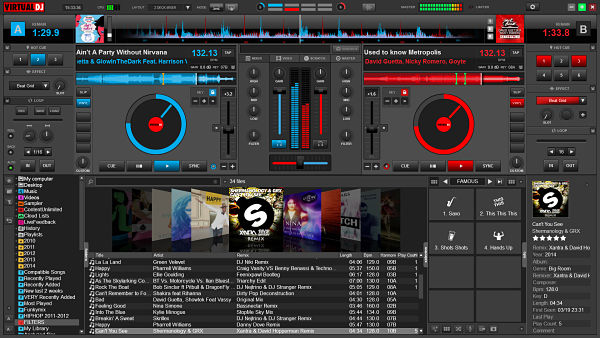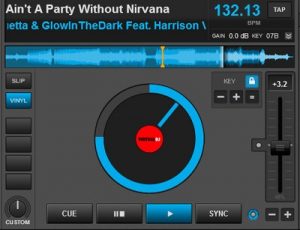¿Qué Botones y Funciones tiene una Mesa de Mezclas? | ‘de 0 a DJ’ #2 ✅
A continuación, veremos una introducción de los principales botones, elementos y funciones que componen una mesa de mezclas, una controladora, un software DJ o en definitiva de cualquier plataforma o dispositivo en relación al equipo de un DJ. 🙂
Controladora Pioneer XDJ XZ
Nosotros emplearemos imágenes del software Virtual DJ, pero prácticamente todos los botones y elementos serán fácilmente identificables en cualquier otra plataforma.
# Botones, Elementos y Funciones de una Mesa de Mezclas
- Jog y Deck
- Línea de Tiempo Parcial
- CUE y HOT CUE
- Linea de Tiempo Total o Espectro del Archivo de Audio
- Módulo de Loops
- Barra de Pitch
- SYNC
- CrossFader
- Control de Volúmenes
- Ecualizadores o EQ’s
- GAIN y MASTER
- SAMPLER o Sampleador
- Módulos de Efectos o FX
- Browser o Explorador
- Listas de Reproducción
- RECORD o Grabación
Botones de una controladora Hercules pequeña
Primeramente echemos un vistazo a la interfaz completa de Virtual DJ. Podremos identificar alguno botones y elementos similares a los que hemos visto en la controladora Pioneer y en la controladora Hercules. Aunque eso sí, a veces tienen ubicaciones distintas. En cualquier caso, lo esencial todo es lo mismo, con mayores o menores opciones.
Funciones y Botones del Software Virtual DJ
1. JOG y DECK
Empecemos por los reproductores en los que cargaremos las pistas.
JOG= Plato.
DECK= Reproductor.
Si arrastramos una pista a cualquiera de los platos, ya la tendríamos preparada para empezar a sonar, solo haría falta darle al Play.
Justo al lado tenemos el Pause y el Stop, con su uso básico e intuitivo.
Deck y Jog en Virtual DJ
El plato emula a un tocadiscos y en él podemos avanzar y retroceder la canción. Para ello solo tenemos que clicar en él y mover el ratón tal como moveríamos la mano en un plato real o bien si contamos con una controladora, moverlo directamente con la mano.
En los equipos de DJ reales los reproductores serían aparatos independientes que conectaríamos directamente a la mesa de mezclas. En las controladoras, todo viene integrado, unido.
2. Línea de Tiempo Parcial
En la parte superior tenemos una linea de tiempo parcial que nos marca los tiempos de las canciones, se denomina parcial porque no muestra la totalidad de la pista, solo la parte en la que nos encontramos. Justo en la mitad hay una línea vertical que delimita el punto exacto que está sonando.
3. Botón CUE y Módulo HOT CUE:
Junto al Play y Pause tenemos el botón CUE, una herramienta que nos ayudará a lanzar y mezclar los temas. Veremos cómo usar el Botón CUE en profundidad en el capítulo 7.
También contamos en el Módulo de HOT CUES, que tienen algunas diferencias con la función CUE anterior. Estos sirven para crear accesos directo a un punto concreto de la pista de audio o bien para marcar un punto de referencia en esta. Los podremos ver marcados en la línea de tiempo total. Veremos qué son los HOT CUE y como podemos usarlos en profundidad en el capítulo 10.
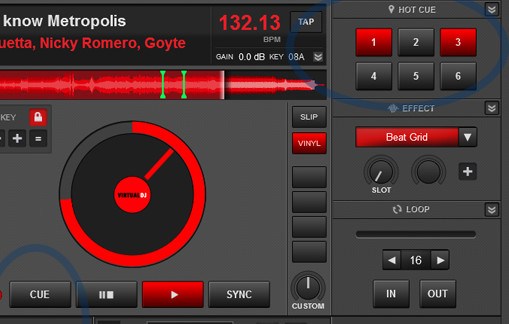
4. Línea de Tiempo Total o Espectro de la Pista
Justo encima del plato, tenemos la línea de tiempo total, nos ofrece el espectro de la pista de inicio a fin. Las partes más llenas, corresponden a las partes en las que la pista tiene más sonido y es más intensa; las partes más finas a cuando hay menos sonido, por ejemplo en la música House y en la mayoría de la música electrónica podría indicarnos momentos en que no hay bombo o momentos de “bajón” o “break”.

5. Módulo de Loops
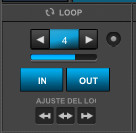
En uno de los costados del deck, tenemos el módulo de loops.
Sirve para crear bucles en la pista durante la reproducción, podemos hacerlos de forma manual o automática. Puedes ver en el capítulo 11 cómo hacer loops de ambas formas y cómo usarlos durante las mezclas.
Para crearlos de forma automática pulsaremos en el número de tiempos del bucle y se repetirá una y otra vez ese fragmento de la pista.
6. Barra de Pitch
Tenemos una barra vertical en el lateral de cada plato. Esta barra regula lo que se denomina Pitch, que sirve para ajustar el tempo de la pista, expresado en BPM.
Los BPM son los tiempos que transcurren en un minuto.
Dicho de otra forma, el Pitch regula la velocidad a la que queremos que suene la pista.
- En el capítulo 5 veremos en profundidad lo que necesitamos saber sobre los BPM y el TEMPO musical
- En el capítulo 6 veremos todo sobre el PITCH control

7. SYNC

El botón más polémico. Esta función lo que hace es sincronizar los tiempos de una pista con otra, de forma automática. La mayoría de la controladoras y software DJ cuentan con él pero no todos.
Antiguamente esta función no existía y muchos deejays se niegan a usarlo por considerar que desvirtúan el arte de las mezclas. Pero hay opiniones para todo, también sé de algún DJ de renombre que lo considera una oportunidad para hacer mezclas mucho más complejas.
Nosotros te aconsejamos aprender sin usarlo, y una vez ya tengas cierto nivel, haz lo que consideres. Si aprendes haciendo uso del botón SYNC, desarrollarás menos habilidades para mezclar.
8. CrossFader
Barra horizontal situada justo en el centro.
Posicionándolo en uno de los lados o en el centro, regula y permite la salida de sonido de un canal, del otro o de los dos, de forma gradual.
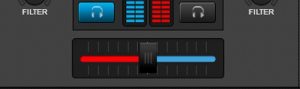
9. Control de Volúmenes
Justo encima del Crossfader, tenemos los volúmenes de cada canal. Es decir, la cantidad de sonido que emitirá cada deck.
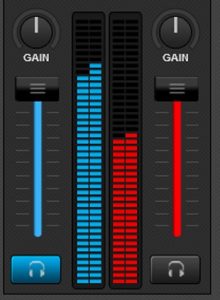
Control de Volúmenes en Virtual DJ
10. Ecualizadores o EQ’s
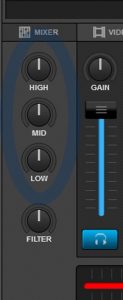
Al lateral de cada barra de volumen tenemos tres ruletas.
Agudos, medios y graves, ruletas con las que podemos regular el sonido de cada intervalo de frecuencias, de forma independiente en cada canal.
«Agudos, medios y graves», corresponde a una división en tres partes de la gama de frecuencias audibles para el ser humano.
11. GAIN y MASTER
Las ruletas de Gain corresponden a la ganancia, es decir, la suma de sonido que emitirá cada canal. Es útil por ejemplo si hay algún desequilibrio en los volúmenes entre los canales.
La ruleta Master o VOL. PRIN (en Virtual DJ), a la ganancia general. Que es el nivel de volumen que el software o el equipo emitirá, es el volumen final. Lo suyo es ponerlo neutro o a los valores que vengan de serie para que no distorsione.
Gain y Master en Virtual DJ
Salvo alguna excepción, durante las mezclas, regularemos los volúmenes desde las barras centrales que hemos visto antes y no desde las ganancias.
12. SAMPLER o Sampleador
Una función que sirve para reproducir sonidos concretos en nuestras sesiones.
Virtual DJ viene con algunos pre-grabados, pero también podemos introducir muestras que recopilemos en nuestras librerías, o incluso podemos crear algunos en vivo y en directo.

13. Módulo EFFECTS o FX
En esta pestaña podemos cargar efectos en los decks. Solo tenemos que seleccionar qué efecto queremos y en cuál de los canales queremos activar ese efecto.

Selector de Efectos en Virtual DJ
14. Browser o Explorador
Situado en la parte inferior en Virtual DJ, sirve para movernos por las carpetas del ordenador y seleccionar las pistas que queremos reproducir. En la parte superior, en el search, podemos buscar una canción en concreto, escribiendo cualquier parte del nombre del archivo.
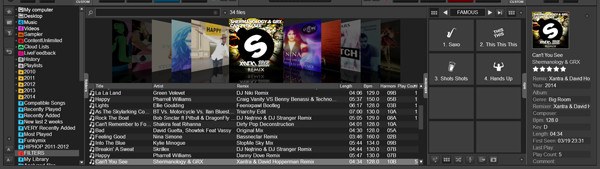
Explorador en Virtual DJ
15. Listas de Reproducción
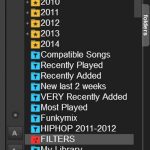
En la parte de la derecha en Virtual DJ, podemos crear una lista de reproducción o playlist, para preparar nuestra sesión y no tener que estar buscando tema tras tema a la hora de pinchar.
16. RECORD o Grabación
Esta es la función con la que podremos grabar nuestras sesiones. Solo tenemos que pulsar GRABAR y ya estaría grabando. Después configuraremos el formato, el nombre del archivo y la ubicación donde grabarlo.
El formato aconsejado para que no nos ocupe demasiado y tenga buena calidad, es en MP3 y a un Bitrate mínimo de 192 kbs.

Ahora te Toca a Ti
Esperamos que hayas aprendido y te haya sorprendido algún elemento o función. La verdad es que es increíble todo lo que la tecnología nos permite hacer.
En el próximo capítulo veremos como empezar a mezclar música.
Si te ha sorprendido algo o ha habido algo que siempre querías saber para qué servía, déjanoslo en los comentarios.¡Un saludo y nos vemos en el siguiente! 🙂
¡Compártelo con otros DJs!

Mi objetivo es aportarte los mejores Programas, Plugins, Herramientas e IA para tus proyectos con Audio o Música.